Google Map có tính năng xem bản đồ ở chế độ vệ tinh (Satelite View) cực kỳ hữu ích. Khi bạn bị lạc đường hoặc đang tìm đường thì tính năng này sẽ giúp bạn quan sát bản đồ thế giới thực một cách trực quan. Thông qua đó bạn sẽ nhanh chóng tìm ra đường đi hơn so với việc sử dụng bản đồ thường. Trong bài viết này, VietGiaTrang sẽ chia sẻ tới bạn đọc hai cách sử dụng tính năng GG Map vệ tinh trên điện thoại (cả Android và IOS).
Lưu ý: Chế độ xem vệ tinh này sẽ tốn nhiều data hơn so với chế độ thông thường. Vì vậy nếu bạn dùng Google Maps với dữ liệu di động thì data của bạn sẽ bị tiêu tốn khá nhanh nhé.
Cách 1: Đặt chế độ bản đồ vệ tinh làm mặc định trong Settings
Cách này sử dụng để cài đặt chế độ xem vệ tinh làm mặc định. Các bước tiến hành như sau:
1. Đầu tiên hãy nhấp mở GG Map lên và nhấp vào biểu tượng tài khoản của bạn:
2. Một bảng xuất hiện, bạn hãy chọn mục Cài đặt (Setting)
3. Một bảng khác xuất hiện, bạn hãy lướt xuống dưới và tìm mục Bắt đầu Maps ở chế độ xem vệ tinh và bật nút để nó chuyển sang màu lam.
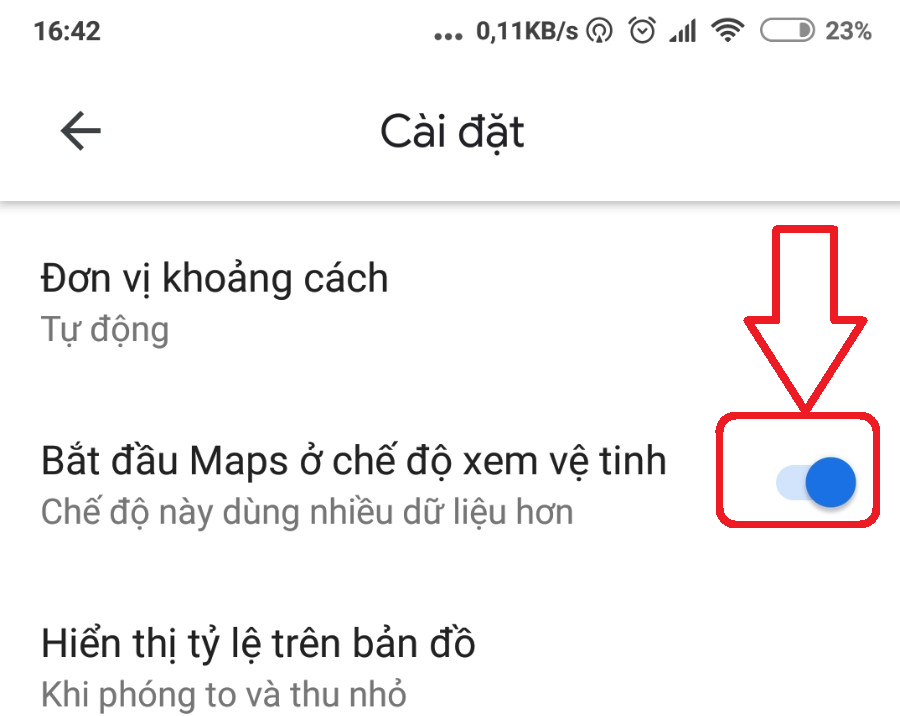
Sau khi thực hiện xong 3 bước trên thì bạn đã cài đặt chế độ xem vệ tinh làm mặc định. Bây giờ chúng ta hãy xem bản đồ thế giới thực xung quanh bạn ra sao nhé!
Cách 2: Bật nhanh chế độ bản đồ vệ tinh bằng Layer
Đến với cách thứ 2 chúng ta sẽ có thể bật chế độ xem vệ tinh nhanh hơn bằng 2 thao tác đơn giản. Cách này sử dụng được trên cả Android và IOS nhé!
1. Đầu tiên bạn hãy mở ứng dụng GG Maps lên, sau đó nhấn vào biểu tượng Layer như hình bên dưới:
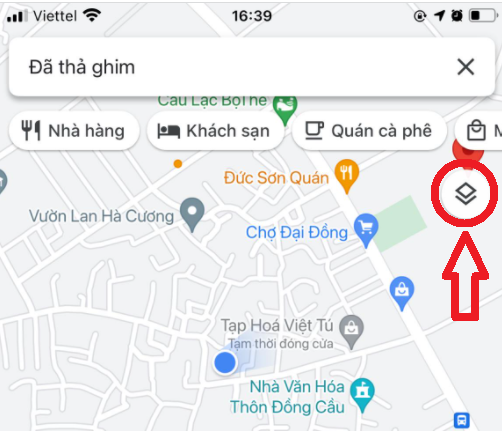
2. Một bảng xuất hiện, lúc này trong mục Loại bản đồ bạn hãy chọn Vệ tinh.
Vậy là bạn có thể xem bản đồ ở chế độ vệ tinh rồi, thật đơn giản phải không nào!
Trên đây chính là 2 cách cực đơn giản để bạn sử dụng GG Map vệ tinh hiệu quả, dễ hiểu hơn. Bạn đã trải nghiệm chế độ vệ tinh này chưa? Nếu bạn gặp bất kỳ khó khăn nào về các bước thực hiện; hãy cho VietGiaTrang biết để mình giúp bạn giải đáp nhanh nhé.



























